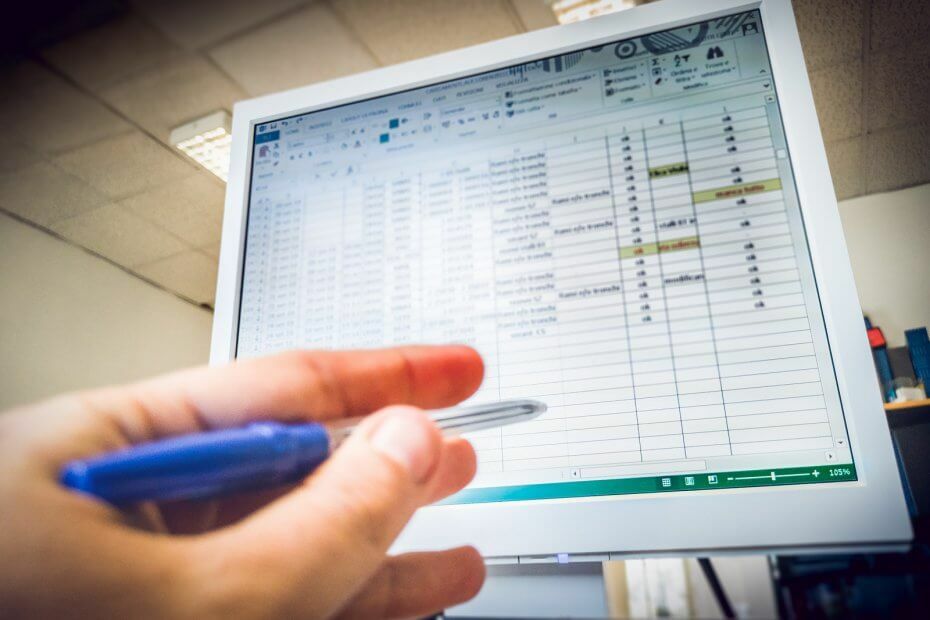Sužinokite, kas padėjo vartotojams išspręsti 0xcaa70007 aktyvinimo klaidą
- 0xcaa70007 klaida pasirodo, kai Microsoft serveriui nepavyksta suaktyvinti Office 365 kopijos.
- Tai galima lengvai išspręsti išjungus IPv6 savo kompiuteryje.
- Be to, turėtumėte užtikrinti, kad jūsų kompiuteryje veiktų svarbios paslaugos.

XĮDIEGTI PASPUSTELĖT ATSISIUNČIŲ FAILĄ
- Atsisiųskite „Fortect“ ir įdiekite savo kompiuteryje.
- Pradėkite įrankio nuskaitymo procesą ieškoti sugadintų failų, kurie yra jūsų problemos šaltinis.
- Dešiniuoju pelės mygtuku spustelėkite Pradėti remontą kad įrankis galėtų pradėti taisymo algoritmą.
- Fortect atsisiuntė 0 skaitytojų šį mėnesį.
Keli skaitytojai tai pranešė, kai bando suaktyvinkite „Microsoft 365“., jie susiduria su klaidos kodu 0xcaa70007.
Šiame vadove pasidalinsime kai kuriais sprendimais, kurie padės išspręsti 0xcaa70007 klaidą ir paaiškinsime, kodėl ši klaida pasirodo.
Kas sukelia 0xcaa70007 Microsoft 365 aktyvinimo klaidą?
Yra daugybė priežasčių, dėl kurių jūsų kompiuteryje gali atsirasti 0xcaa70007 Microsoft 365 aktyvinimo klaida. Štai keletas iš jų:
- Veikia sena Windows versija – Gali būti, kad kompiuteryje neįdiegėte naujausios „Windows“ naujinimo versijos, todėl pateikiama ši klaida.
- „Microsoft 365“ neatnaujinta – Tikėtina, kad „Microsoft 365“ nėra atnaujinta jūsų kompiuteryje, todėl neleidžiama atnaujinti programos ir atsiranda 0xcaa70007 klaida.
- Ugniasienė blokuoja veiksmą – Dažnai ugniasienė kelia klaidingus pavojaus signalus ir blokuoja tam tikrus veiksmus, todėl gaunate klaidą.
- Svarbios paslaugos neveikia – Gali būti, kad kai kurios svarbios su „Microsoft Office“ susijusios paslaugos jūsų kompiuteryje neveikia.
- IPv6 įjungtas – Dažnai ši klaida pasirodo, nes IPv6 įjungtas ir tai trukdo aktyvavimo procesui.
Dabar pažiūrėkime, kokie sprendimai padės išspręsti 0xcaa70007 Microsoft 365 aktyvinimo klaidą.
Kaip galiu išspręsti 0xcaa70007 klaidą?
Prieš taikydami išplėstinius sprendimus, pritaikykime paprastus sprendimus ir, tikėkimės, išspręsime problemą:
- Turėtumėte įsitikinti, kad kompiuteryje yra įdiegtas naujausias galimas Windows naujinimas, kad išvengtumėte konfliktų.
- „Windows“ ugniasienė dažnai yra žinoma blokuoti tam tikrus veiksmus kompiuteryje susijusios su kitomis programėlėmis. Galite pabandyti išjungti užkardą savo kompiuteryje ir patikrinti, ar tai pašalina 0xcaa70007 klaidą.
Pradėkime ir pritaikykime pažangius sprendimus, jei pirmiau minėti pataisymai neatliktų savo darbo.
1. Iš naujo nustatyti „Microsoft 365“ aktyvinimo būseną
1.1 Iš registro rengyklės
- Paspauskite Laimėk + R klavišus, kad atidarytumėte Bėk dialogą.
- Tipas regedit ir paspauskite Įeikite.

- Eikite į žemiau esantį kelią ir paspauskite Įeikite.
HKEY_CURRENT_USER\Software\Microsoft\Office\16.0\Common\Identity\Identities - Ištrinkite visas tapatybes pagal tapatybių registro raktą.
1.2 Iš Kredencialų tvarkytuvės
- Paspauskite Laimėk klavišą, kad atidarytumėte Pradėti Meniu.
- Atidaryk Kontrolės skydelis.

- Pasirinkite Kredencialų valdytojas.

- Pašalinkite visus „Microsoft 365“ nurodytus kredencialus.

Eksperto patarimas:
REMIAMAS
Kai kurias kompiuterio problemas sunku išspręsti, ypač kai kalbama apie trūkstamus arba sugadintus sistemos failus ir „Windows“ saugyklas.
Būtinai naudokite tam skirtą įrankį, pvz Fortect, kuri nuskaitys ir pakeis jūsų sugadintus failus naujomis versijomis iš savo saugyklos.
Vadovaudamiesi aukščiau pateiktais metodais galite išvalyti „Microsoft 365“ aktyvinimo būseną, nes ji galėjo būti iš dalies suaktyvinta. Tai padėjo keliems vartotojams ištaisyti 0xcaa70007 Microsoft 365 aktyvinimo klaidą.
- Kas yra QualysAgent.exe ir ar turėtumėte jį pašalinti?
- Kas yra Upc.exe ir kaip ištaisyti jo klaidas
- Dviejų raktų šifravimas sustiprina „Microsoft 365“ saugumą
- Kas yra OfficeC2RClient.exe ir ar turėtumėte jį išjungti?
2. Išjunkite „Windows“ užkardą
- Paspauskite Laimėk klavišą, kad atidarytumėte Pradėti Meniu.
- Spustelėkite Valdymo skydas.

- Pasirinkite „Windows Defender“ ugniasienė.

- Spustelėkite Įjunkite arba išjunkite „Windows Defender“ užkardą iš kairiojo skydelio.

- Patikrinkite radijo mygtukus Išjunkite „Windows Defender“ užkardą (nerekomenduojama) abiems Viešas ir Privatus tinklai.

- Spustelėkite Gerai pritaikyti pakeitimus.
Išjungę užkardą kompiuteryje galite pabandyti suaktyvinti „Microsoft 365“ programą. Tikėtina, kad „Windows“ ugniasienė blokuoja aktyvinimo URL ir sukelia 0xcaa70007 klaidą.
Atminkite, kad kiekviena antivirusinė arba ugniasienės programa turi skirtingus būdus, kaip įgalinti prieigą prie URL. Turėtumėte patikrinti savo antivirusinės programos būdus, kaip ją išjungti.
3. Iš naujo nustatykite „Winsock“.
- Paspauskite Laimėk klavišą, kad atidarytumėte Pradėti Meniu.
- Įveskite komandų eilutę ir paleiskite ją kaip administratorių.

- Įveskite žemiau esančią komandą ir paspauskite Įeikite.
netsh int ip nustatymas iš naujo
- Vykdykite toliau pateiktą komandą ir paspauskite Įeikite.
„netsh winsock“ nustatymas iš naujo - Iš naujo paleiskite kompiuterį ir pabandykite suaktyvinti „Microsoft 365“.
Kai kurie vartotojai taip pat ištaisė 0xcaa70007 klaidą tiesiog iš naujo nustatydami „Winsock“ savo kompiuteriuose. Taip yra todėl, kad kai iš naujo nustatote „Winsock“, jis iš naujo paleidžia ryšį tarp jūsų įrenginio ir tinklo.
4. Išjungti IPv6
- Norėdami atidaryti Pradėti meniu paspauskite Laimėk Raktas.
- Atidarykite Valdymo skydą.

- Pasirinkite Tinklo ir dalinimosi centras.

- Pasirinkite Pakeiskite adapterio parinktis.

- Dešiniuoju pelės mygtuku spustelėkite tinklo ryšį ir pasirinkite Savybės.
- Panaikinkite žymėjimą 6 interneto protokolo versija parinktį ir bandykite dar kartą suaktyvinti „Microsoft 365“.

IPv6 išjungimas padėjo vartotojams ištaisyti 0xcaa70007 Microsoft 365 aktyvinimo klaidą. Taip pat galite išbandyti aukščiau nurodytus veiksmus ir patikrinti, ar tai išsprendžia problemą, ar ne.
5. Įsitikinkite, kad svarbios paslaugos veikia
- Paspauskite Laimėk + R klavišus, kad atidarytumėte Bėk dialogą.
- Tipas paslaugos.msc ir pasirinkite Gerai.

- Įsitikinkite, kad visos toliau nurodytos paslaugos veikia atidarydami jas ir pasirinkę Pradėti mygtuką po Paleidimo tipas:

- Prie tinklo prijungtų įrenginių automatinė sąranka
- Tinklo sąrašo paslauga
- Tinklo vietos suvokimas
- „Windows“ įvykių žurnalas
- Jei kuri nors iš šių paslaugų neveikia, turėtumėte jas paleisti.
Tai yra mūsų šiame vadove. Nedvejodami praneškite mums toliau pateiktuose komentaruose, kuris iš aukščiau pateiktų sprendimų pašalino 0xcaa70007 klaidą jūsų kompiuteryje.
Vis dar kyla problemų?
REMIAMAS
Jei pirmiau pateikti pasiūlymai neišsprendė problemos, jūsų kompiuteryje gali kilti rimtesnių Windows problemų. Siūlome pasirinkti „viskas viename“ sprendimą, pvz Fortect efektyviai išspręsti problemas. Įdiegę tiesiog spustelėkite Peržiūrėti ir taisyti mygtuką ir tada paspauskite Pradėti remontą.